Brief:Ini adalah panduan terperinci yang menunjukkan kepada Anda cara menginstal Ekstensi Shell GNOME secara manual atau mudah melalui browser.
Saat membahas cara memasang tema di Ubuntu 17.10, saya menyebutkan secara singkat Ekstensi Shell GNOME. Itu digunakan untuk mengaktifkan tema pengguna. Hari ini, kita akan melihat secara mendetail tentang Ekstensi Shell GNOME di Ubuntu 18.04 dan versi yang lebih tinggi.
Saya mungkin menggunakan istilah Ekstensi GNOME alih-alih Ekstensi Shell GNOME tetapi keduanya memiliki arti yang sama di sini.
Apa itu Ekstensi Shell GNOME? Bagaimana cara menginstal Ekstensi Shell GNOME? Dan bagaimana cara mengelola dan menghapus Ekstensi Shell GNOME? Saya akan menjelaskan semua pertanyaan ini, satu per satu.
Sebelum itu, jika Anda lebih suka video, saya telah menunjukkan semua ini di saluran YouTube FOSS. Saya sangat menyarankan Anda untuk berlangganan untuk melihat lebih banyak video Linux.
Apa yang dimaksud dengan Ekstensi Shell GNOME?
Ekstensi Shell GNOME pada dasarnya adalah bagian kecil dari kode yang meningkatkan kemampuan desktop GNOME.
Anggap saja sebagai add-on di browser Anda. Misalnya, Anda dapat memasang add-on di browser Anda untuk menonaktifkan iklan. Pengaya ini dikembangkan oleh pengembang pihak ketiga. Meskipun browser web Anda tidak menyediakannya secara default, menginstal add-on ini meningkatkan kemampuan browser web Anda.
Demikian pula, Ekstensi Shell GNOME seperti add-on dan plugin pihak ketiga yang dapat Anda instal di atas GNOME. Ekstensi ini dibuat untuk melakukan tugas tertentu seperti menampilkan kondisi cuaca, kecepatan internet, dll. Sebagian besar, Anda dapat mengaksesnya di panel atas.
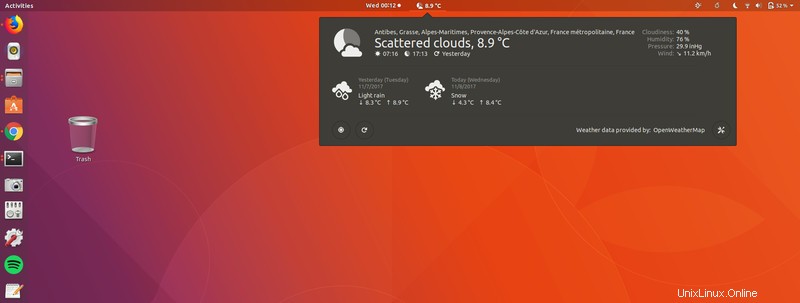
Ada juga Ekstensi GNOME yang tidak terlihat di panel atas. Tetapi mereka masih mengubah perilaku GNOME. Misalnya, tombol tengah mouse dapat digunakan untuk menutup aplikasi dengan salah satu ekstensi tersebut.
Memasang Ekstensi Shell GNOME
Sekarang setelah Anda mengetahui apa itu Ekstensi Shell GNOME, mari kita lihat cara memasangnya. Ada tiga cara Anda dapat menggunakan Ekstensi GNOME:
- Gunakan satu set minimal ekstensi dari Ubuntu (atau distribusi Linux Anda)
- Temukan dan pasang ekstensi di browser web Anda
- Unduh dan pasang ekstensi secara manual
Sebelum Anda mempelajari cara menggunakan Ekstensi Shell GNOME, Anda harus menginstal Alat Tweak GNOME di Ubuntu atau distribusi apa pun yang Anda gunakan. Anda dapat menemukannya di Pusat Perangkat Lunak. Atau, Anda dapat menggunakan perintah ini:
sudo apt install gnome-tweaksTerkadang, Anda juga perlu mengetahui versi GNOME Shell yang Anda gunakan. Ini membantu dalam menentukan apakah ekstensi kompatibel dengan sistem Anda atau tidak. Anda dapat menggunakan perintah di bawah ini untuk menemukannya:
gnome-shell --versionMetode 1:Gunakan paket gnome-shell-extensions [cara termudah dan teraman]
Ubuntu (dan beberapa distribusi Linux lainnya seperti Fedora) menyediakan paket dengan satu set minimal ekstensi GNOME. Anda tidak perlu khawatir tentang kompatibilitas di sini karena telah diuji oleh distribusi Linux Anda.
Jika Anda tidak perlu khawatir, dapatkan saja paket ini dan Anda akan menginstal 8-10 ekstensi GNOME.
sudo apt install gnome-shell-extensionsAnda harus me-reboot sistem Anda (atau mungkin hanya me-restart GNOME Shell, saya tidak mengingatnya pada saat ini). Setelah itu, jalankan GNOME Tweaks dan Anda akan menemukan beberapa ekstensi terpasang. Anda cukup mengaktifkan tombol untuk mulai menggunakan ekstensi yang terpasang.
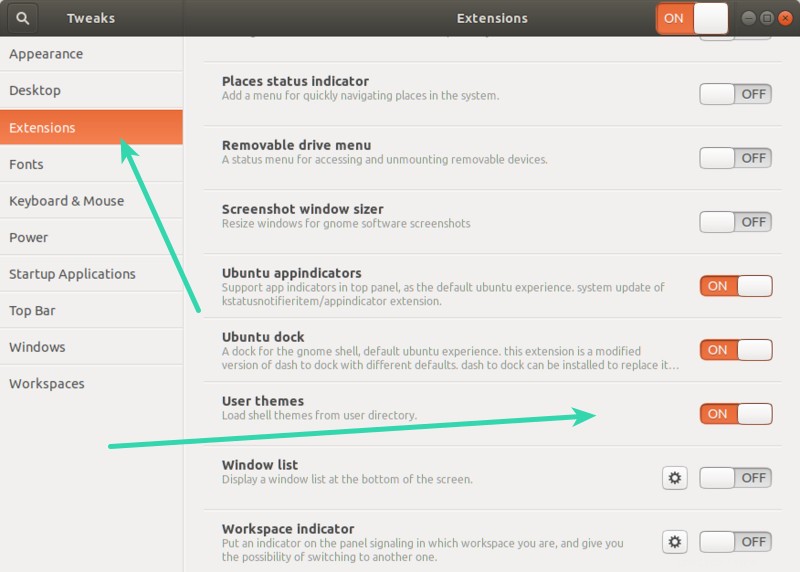
Metode 2:Instal ekstensi GNOME Shell dari browser web
Proyek GNOME memiliki seluruh situs web yang didedikasikan untuk ekstensi. Bukan itu. Anda dapat menemukan, memasang, dan mengelola ekstensi Anda di situs web ini sendiri. Bahkan tidak perlu alat Tweaks GNOME.
Namun untuk memasang ekstensi browser web, Anda memerlukan dua hal:add-on browser dan konektor host asli di sistem Anda.
Langkah 1:Instal add-on browser
Saat Anda mengunjungi situs web Ekstensi Shell GNOME, Anda akan melihat pesan seperti ini:
“Untuk mengontrol ekstensi GNOME Shell menggunakan situs ini, Anda harus menginstal integrasi GNOME Shell yang terdiri dari dua bagian:ekstensi browser dan aplikasi pesan host asli.”
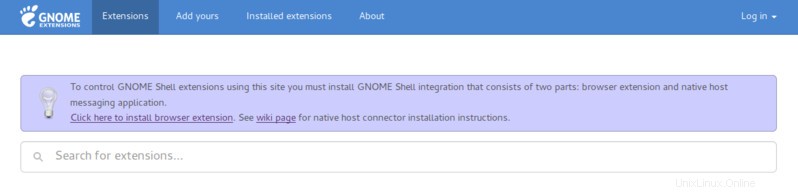
Anda cukup mengklik tautan pengaya yang disarankan oleh browser web Anda. Anda juga dapat menginstalnya dari tautan di bawah ini:
- Untuk Google Chrome, Chromium, dan Vivaldi:Toko web Chrome.
- Untuk Firefox:Mozilla Addons.
- Untuk Opera:Opera Addons
Langkah 2:Pasang konektor asli
Hanya menginstal add-on browser tidak akan membantu Anda. Anda masih akan melihat kesalahan seperti:
“Meskipun ekstensi integrasi Shell GNOME sedang berjalan, konektor host asli tidak terdeteksi. Lihat dokumentasi untuk petunjuk tentang memasang konektor”
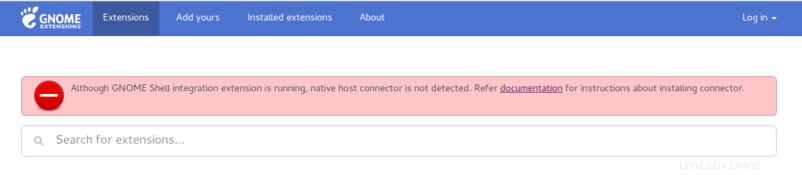
Ini karena Anda belum menginstal konektor host. Untuk melakukannya, gunakan perintah ini:
sudo apt install chrome-gnome-shellJangan khawatir tentang awalan 'chrome' dalam nama paket. Ini tidak ada hubungannya dengan Chrome. Anda tidak perlu menginstal paket terpisah untuk Firefox atau Opera di sini.
Langkah 3:Memasang Ekstensi Shell GNOME di browser web
Setelah Anda menyelesaikan dua persyaratan ini, Anda siap untuk berguling. Sekarang ketika Anda pergi ke GNOME Shell Extension, Anda tidak akan melihat pesan kesalahan apa pun.

Hal yang baik untuk dilakukan adalah mengurutkan ekstensi menurut versi GNOME Shell Anda. Padahal itu tidak wajib. Apa yang terjadi di sini adalah pengembang membuat ekstensi untuk versi GNOME saat ini. Dalam satu tahun, akan ada dua rilis GNOME lagi. Tetapi pengembang tidak punya waktu untuk menguji atau memperbarui ekstensinya.
Akibatnya, Anda tidak akan tahu apakah ekstensi itu kompatibel dengan sistem Anda atau tidak. Mungkin saja ekstensi tersebut berfungsi dengan baik bahkan dalam versi GNOME Shell yang lebih baru meskipun ekstensi tersebut sudah berumur bertahun-tahun. Mungkin juga ekstensi tidak berfungsi di Shell GNOME yang lebih baru.
Anda juga dapat mencari ekstensi. Katakanlah Anda ingin memasang ekstensi cuaca. Cukup telusuri dan buka salah satu hasil penelusuran.
Saat Anda mengunjungi halaman ekstensi, Anda akan melihat tombol sakelar.
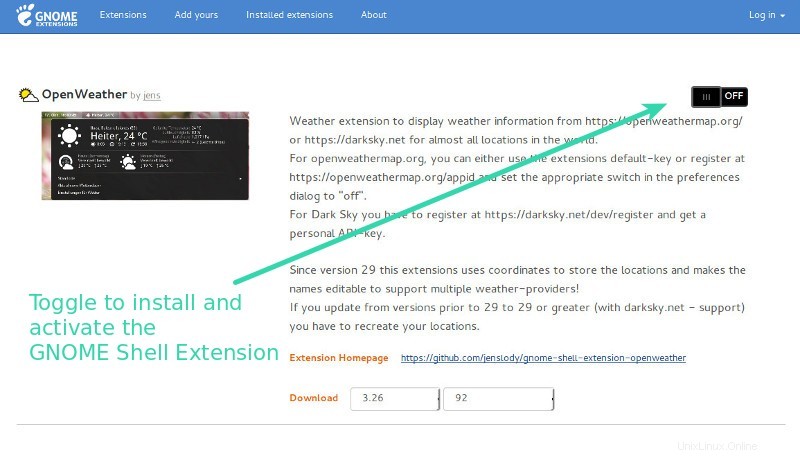
Klik di atasnya dan Anda akan ditanya apakah Anda ingin memasang ekstensi ini:
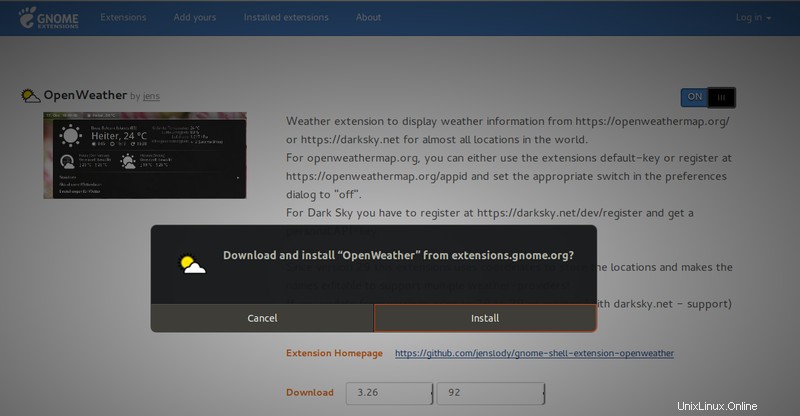
Jelas, buka Instal di sini. Setelah diinstal, Anda akan melihat bahwa tombol sakelar sekarang aktif dan ada opsi pengaturan yang tersedia di sebelahnya. Anda dapat mengonfigurasi ekstensi menggunakan opsi pengaturan. Anda juga dapat menonaktifkan ekstensi dari sini.
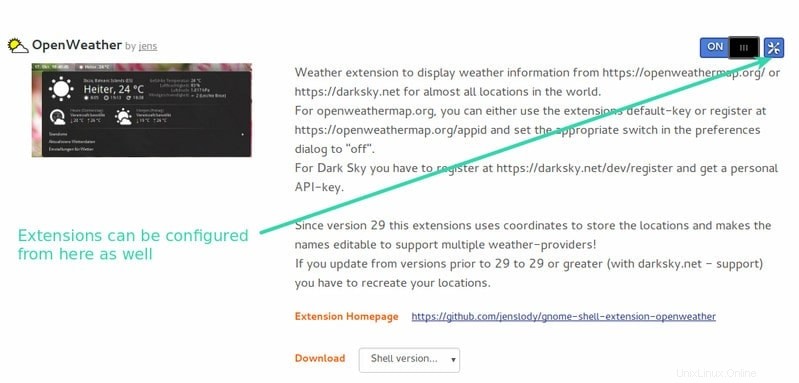
Anda juga dapat mengonfigurasi pengaturan ekstensi yang Anda instal melalui browser web di alat Tweaks GNOME:
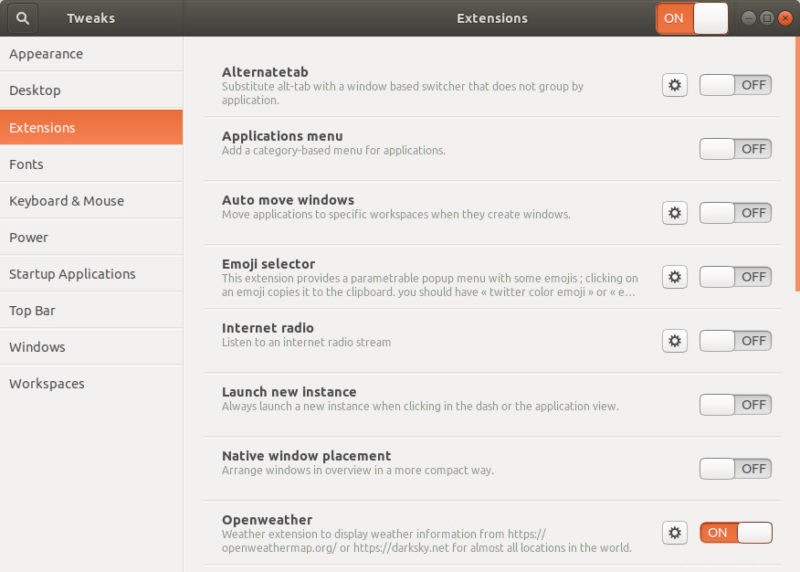
Anda dapat melihat semua ekstensi yang Anda instal di situs web di bawah bagian ekstensi yang diinstal. Anda juga dapat menghapus ekstensi yang Anda instal melalui browser web di sini
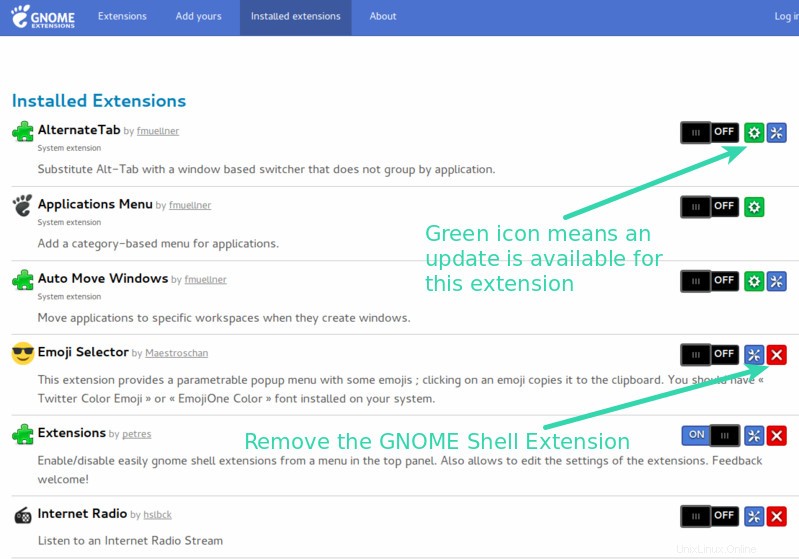
Salah satu keuntungan utama menggunakan situs web Ekstensi GNOME adalah Anda dapat melihat apakah ada pembaruan yang tersedia untuk ekstensi. Anda tidak akan mendapatkannya di GNOME Tweaks atau pembaruan sistem.
Metode 3:Instal Ekstensi Shell GNOME secara manual (untuk pengguna tingkat menengah hingga mahir)
Anda tidak harus selalu online untuk menginstal ekstensi GNOME Shell. Anda dapat mengunduh file dan menginstalnya nanti, tanpa perlu internet.
Buka situs web Ekstensi GNOME dan unduh ekstensi dengan versi terbaru.
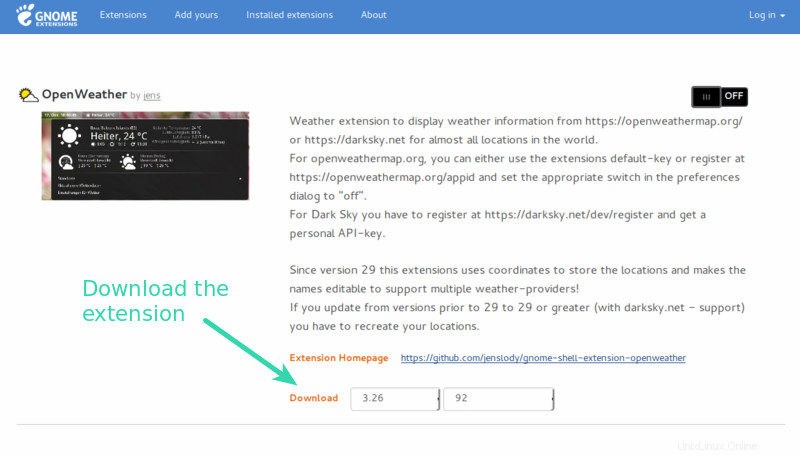
Ekstrak file yang diunduh. Salin folder ke ~/.local/share/gnome-shell/extensions direktori. Buka direktori Home Anda dan tekan Crl + H untuk menampilkan folder tersembunyi. Temukan folder .local di sini dan dari sana, Anda dapat menemukan jalur Anda hingga direktori ekstensi.
Setelah Anda memiliki file yang disalin di direktori yang benar, masuk ke dalamnya dan buka file metadata.json. Cari nilai uuid.
Pastikan nama folder extension sama dengan nilai uuid di file metadata.json. Jika tidak, ganti nama direktori menjadi nilai uuid ini.
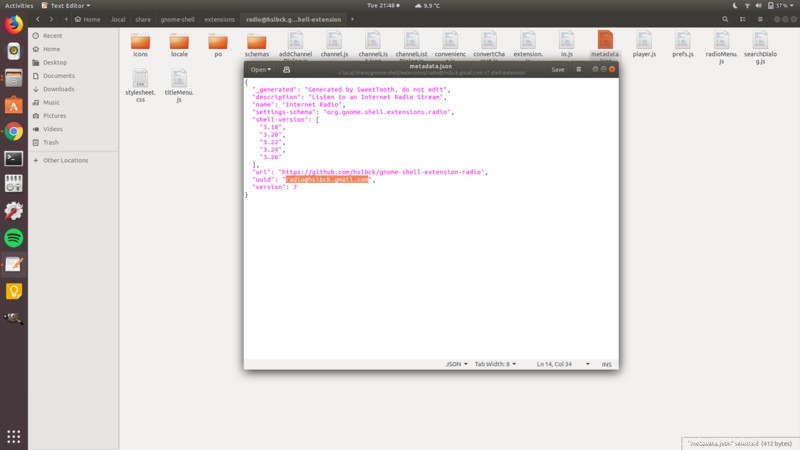
Hampir sampai! Sekarang restart GNOME Shell. Tekan Alt+F2 dan masukkan r untuk memulai ulang GNOME Shell.
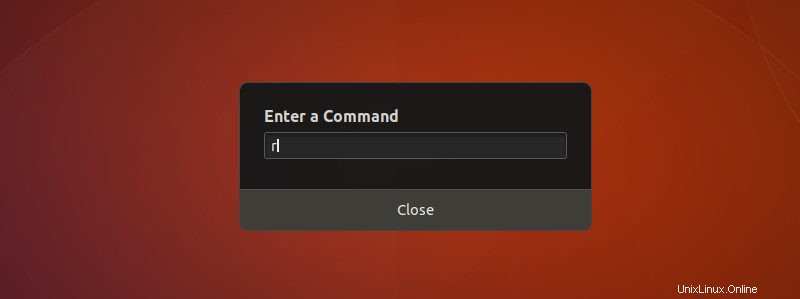
Mulai ulang alat GNOME Tweaks juga. Anda akan melihat ekstensi GNOME yang diinstal secara manual di alat Tweak sekarang. Anda dapat mengonfigurasi atau mengaktifkan ekstensi yang baru dipasang di sini.
Dan hanya itu yang perlu Anda ketahui tentang memasang Ekstensi Shell GNOME.
Hapus Ekstensi Shell GNOME
Sangat dapat dimengerti bahwa Anda mungkin ingin menghapus Ekstensi Shell GNOME yang terpasang.
Jika Anda menginstalnya melalui browser web, Anda dapat membuka bagian ekstensi yang diinstal di situs web GNOME dan menghapusnya dari sana (seperti yang ditunjukkan pada gambar sebelumnya).
Jika Anda menginstalnya secara manual, Anda dapat menghapusnya dengan menghapus file ekstensi dari direktori ~/.local/share/gnome-shell/extensions.
Kiat Bonus:Dapatkan pemberitahuan tentang pembaruan Ekstensi Shell GNOME
Sekarang Anda telah menyadari bahwa tidak ada cara untuk mengetahui apakah pembaruan tersedia untuk ekstensi Shell GNOME kecuali dengan mengunjungi situs web ekstensi GNOME.
Beruntung bagi Anda, ada Ekstensi Shell GNOME yang memberi tahu Anda jika ada pembaruan yang tersedia untuk ekstensi yang diinstal. Anda bisa mendapatkannya dari tautan di bawah ini:
Bagaimana Anda mengelola Ekstensi Shell GNOME?
Saya merasa agak aneh bahwa Anda tidak dapat memperbarui ekstensi melalui pembaruan sistem. Seolah-olah ekstensi GNOME Shell bahkan bukan bagian dari sistem.
Jika Anda mencari beberapa rekomendasi, baca artikel ini tentang ekstensi GNOME terbaik. Pada saat yang sama, bagikan pengalaman Anda dengan ekstensi GNOME Shell. Apakah Anda sering menggunakannya? Jika ya, mana yang menjadi favorit Anda?